Thật phiền phức khi bạn đang sử dụng Macbook thì máy đột nhiên bị đóng băng. Có nhiều nguyên nhân gây đóng băng và nếu máy bị treo chỉ vì đang có một ứng dụng nào đó không phản hồi thì việc khởi động lại máy rất dễ dàng.
Bạn đang đọc: Cách khởi động lại máy Macbook khi bị đóng băng
Cách khởi động lại máy Macbook khi bị đóng băng
Nhiều người sử dụng Macbook thường lúng túng khi chiếc máy đang sử dụng bình thường bị đóng băng. Nguyên nhân máy tính Macbook của bạn bị đóng băng có thể có rất nhiều, từ các vấn đề nhỏ cho đến nghiêm trọng. Chẳng hạn như một ứng dụng không phản hồi cũng có thể dẫn đến làm đóng băng hệ thống.
Trong bài này, SUACHUALAPTOP24h.com sẽ hướng dẫ các bạn cách tắt và khởi động lại Macbook trong trường hợp máy bị đóng băng nhé.
Chúng tôi sẽ hướng dẫn các bạn cách khởi động lại máy khi ứng dụng không phản hồi trong các trường hợp sau:
– Khi chỉ một ứng dụng không phản hồi
– Khi máy bị đóng băng nhưng chuột vẫn di chuyển được
– Khi chuột không di chuyển được
– Khi tất cả mọi hoạt động đều bị đóng băng
1. Máy bị đóng băng khi chỉ một ứng dụng không phản hồi
Nhấn Opt + Cmd + Esc để mở cửa sổ thoát. Chọn ứng dụng không phản hồi và nhấp vào Force Quit. Tiếp tục chọn Force Quit trong hộp thoại tiếp theo
2. Máy bị đóng băng nhưng con chỏ chuột vẫn hoạt động
Nhấp vào Finder.
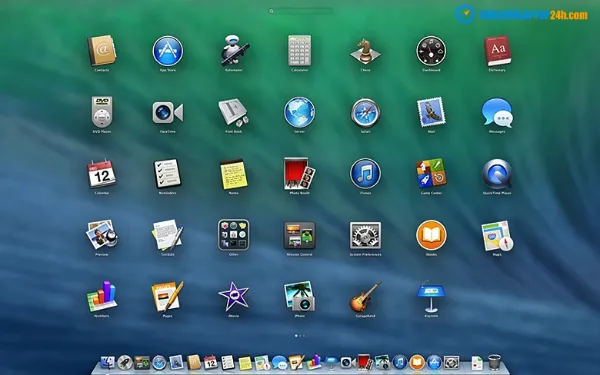
Cách khởi động lại Macbook khi bị đóng băng – 1
Đôi khi các ứng dụng sẽ đóng băng, nhưng Finder và con trỏ sẽ vẫn sử dụng được.
Mở menu Apple. Đó là biểu tượng quả táo màu đen ở góc trên bên trái của màn hình.
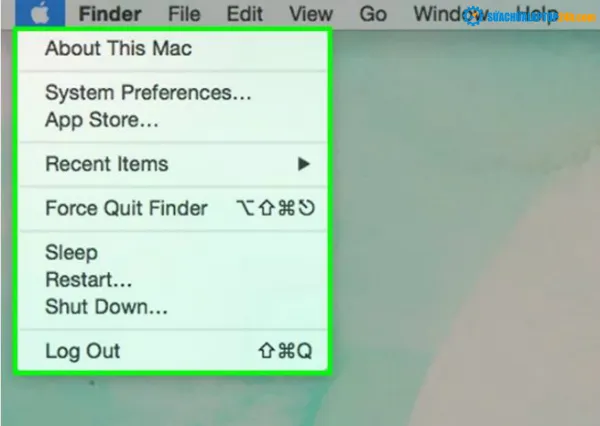
Cách khởi động lại Macbook khi bị đóng băng – 2
Nhấp vào Khởi động lại( Restart)…. Nó ở gần cuối menu.

Cách khởi động lại Macbook khi bị đóng băng – 3
Chọn Restart trên cửa sổ mới mở ra. Máy tính sẽ được khởi động lại ngay lập tức. Nếu không, máy Macbook của bạn sẽ tự động khởi động sau 60 giây.
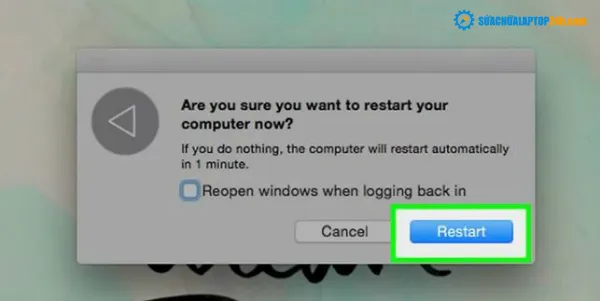
Cách khởi động lại Macbook khi bị đóng băng – 4
3. Máy đóng băng và con trỏ chuột không hoạt động
Xác định vị trí nút nguồn. Các bạn đều đã biết nút khởi động máy nằm ở đâu.
Đối với iMac, bạn cũng có thể thực hiện tương tự. Nhưng nút khởi động của nó nằm ở phía sau màn hình gần góc dưới bên trái.
Trên MacBook (Pro và Air), nó nằm ở phần trên bên phải của mặt bàn phím, gần màn hình.
Trên Mac Minis, nó nằm ở góc trên bên phải, ở mặt sau của máy tính, khi bạn đặt mặt trước thiết bị đối diện với mình.
Nhấn và giữ nút nguồn trong khoảng 5 giây. Làm như vậy cho đến khi Macbook tắt.
Đây là động tác buộc máy tắt khi bạn vẫn đang thực hiện mọi công việc trên máy. Những gì chưa được lưu sẽ bị mất khi bạn thực hiện điều này.
Sau đó đợi vài giây rồi lại nhấn và nhả nút nguồn để khởi động máy
4. Máy bị đóng băng và không hoạt động
Nhấn và giữ Ctrl + Cmd + nút nguồn. Điều này sẽ buộc máy Macbook khởi động lại.
Bởi vì điều này buộc máy phải khởi động lại, mọi công việc bạn đang làm mà chưa được lưu sẽ bị mất.
Macbook thường bền và hiếm khi đóng băng. Nếu máy Macbook của bạn bị đóng băng thường xuyên, có thể đã có sự cố với chiếc Macbook của bạn. Bạn nên mang máy đến trung tâm bảo hành( trong trường hợp máy còn trong thời gian bảo hành) hoặc các cơ sở sửa chữa uy tín để kiểm tra và sửa chữa.
